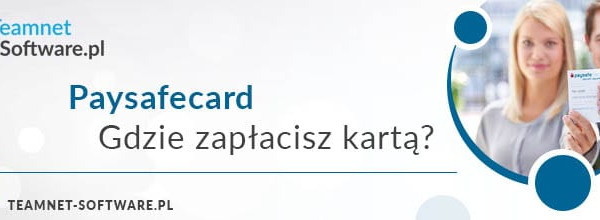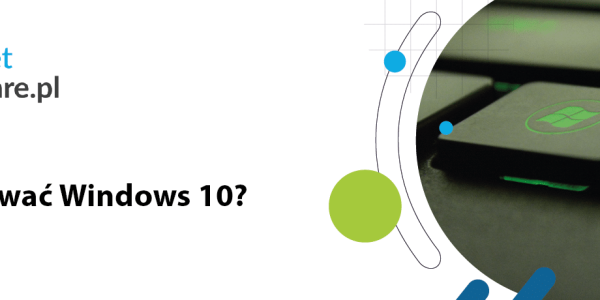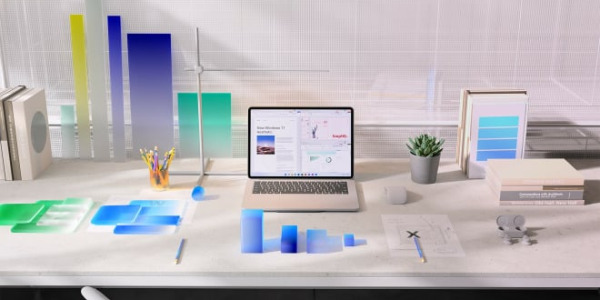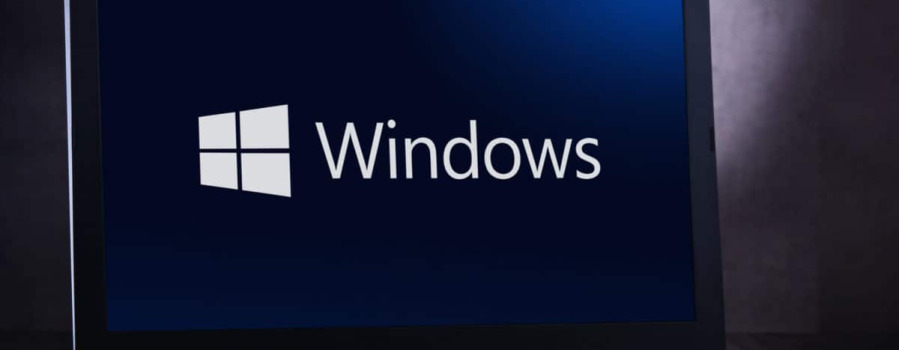- Polecany produkt



Autorka tekstów blogowych dla serwisu Teamnet Software o tematyce technologicznej: nowinki, poradniki, instrukcje, artykuły publicystyczne i inne formy przekazu.
Print screen może być zrzutem ekranu komputera, zrzutem ekranu obrazu na ekranie lub klipem wideo. Zrzut ekranu zawiera całą zawartość ekranu z całym formatowaniem, może być też po prostu przechwyconym obrazem otwartego okna na ekranie, który można następnie wkleić do dokumentów lub udostępnić znajomym.
Windows 10 pozwala użytkownikom robić zrzuty ekranu na kilka sposobów, w tym przez naciśnięcie klawisza Windows + Shift + S lub naciśnięcie przycisku Prnt Scrn (klawisz Print Screen) ma klawiaturze bądź w menu Szybkie ustawienia w Centrum akcji.
Spis treści:
Print screen to funkcja przechwytywania ekranu, która umożliwia wykonywanie zrzutów ekranu z ekranu komputera. Zrzuty ekranu w Windows są zwykle wykonywane przez naciśnięcie klawisza PrtScn w górnym rogu klawiatury. Po naciśnięciu klawisza obraz, wycinek zapisuje się w schowku systemowym.
Odkąd pojawił się system Windows 10, przechwytywanie zrzutów ekranu w systemie Windows stało się jeszcze łatwiejsze. Jeśli używasz systemu Windows 10, naciśnij kombinację klawiszy Win + Shift + S, aby zrobić zrzut ekranu lub Win + Shift + F11, aby zrobić zrzut ekranu poza otwartym programem. Możesz zrobić wygodnie zrzut całego ekranu. Następnie wykonany zrzut możesz zapisać lub edytować w programie graficznym, takim jak Paint.
Dostępne jest również narzędzie wycinanie. Ono z kolei pozwala wykonać zrzut ekranu, a właściwie jego wybranego wycinka poprzez naciśnięcie prawym przyciskiem myszy i zaznaczenie wybranego obszaru. Zrzut zapisze się w domyślnym folderze bądź w wybranej lokalizacji. Wycinek można także skopiować do schowka systemowego.
Wygodnie da się przechwycić całe aktywne okno lub cały ekran, wraz z paskiem zadań, menu czy belką programu na komputerze. Do tworzenia zrzutów ekranu można wykorzystać również inne programy.
W przypadku laptopów, na których zainstalowano system Windows, wykonywanie zrzutu ekranu jest bardzo proste i wygląda tak samo, jak na komputerach stacjonarnych. Dostępne jest narzędzie wycinanie, które pozwala szybko zrobić zrzut wybranego kawałka ekranu i zapisać go lub skopiować do pamięci podręcznej. Innym sposobem jest kombinacja klawiszy, które zapisują obraz wyświetlany w danej chwili przez komputer.
Jeśli chcesz wykonać zrzuty ekranu w systemie Windows 7, to, gdzie się zapiszą, zależy od wybranej metody. W przypadku korzystania z narzędzia do wycinania, powstałe za jego pomocą obrazy można skopiować lub zapisać w wybranej lokalizacji. Domyślnie zapisują się one w folderze Obrazy. Można oczywiście tę lokalizację łatwo zmienić. Jeśli zaś tworzysz zrzuty ekranu za pomocą przycisku, są one przechowywane w schowku. Aby zapisać obrazek, należy wkleić go na przykład do Painta i tam zapisać w dogodnej lokalizacji. Jest to szybkie i bardzo proste rozwiązanie.
Microsoft Windows zawiera wbudowane narzędzie do wykonywania zrzutów ekranu, które jest łatwe w użyciu i nie wymaga żadnych aplikacji innych firm. Potrzebne będą jedynie odpowiednie klawisze, a raczej kombinacja klawiszy, a także narzędzie do grafiki, takie jak Paint. Pozwoli ono dalej edytować wykonane obrazy, jeśli będziesz mieć taką ochotę. Zrzuty są domyślnie zapisywane w schowku.
Jak wykonać zrzut ekranu w systemie Windows 10:
Sposób 1. Naciśnij „PrtScn” (Windows + PrtScn, przycisk Print Screen na klawiaturze), aby zrobić zrzut ekranu całego ekranu lub
Sposób 2. Naciśnij Alt + PrntScrn (Alt + PrtScn), aby zrobić zrzut ekranu aktywnego okna z funkcją przeciągnij i upuść - teraz przeciągnij wykonany obraz do schowka albo
Sposób 3. Otwórz Paint i przeciągnij zrzut ekranu ze schowka, a następnie wklej go do programu do edycji obrazu w celu dalszej edycji.
Możesz taki zrzut ekranu wykorzystać na wiele sposobów. Jednym z nich jest ustawienie zrzutu ekranu jako wygaszacz w systemie Windows. W tym celu kliknij prawym przyciskiem myszy na pulpicie, wybierz Nowy wygaszacz ekranu z menu podręcznego, a następnie kliknij prawym przyciskiem myszy nowy wygaszacz ekranu - wybierz interesujący Cię obraz, szkic lub zdjęcie.
Zastanawiasz się co robi system z Twoimi zrzutami i gdzie zapisuje Print Screen? Twój zrzut ekranu nie zostanie zapisany jako plik, ale zostanie skopiowany do schowka. Będziesz musiał otworzyć narzędzie do edycji obrazów – wbudowane lub zewnętrzne, wkleić zrzut ekranu w edytorze i zapisać plik w tamtym miejscu. Jest jeszcze jedna opcja gdzie zapisuje Print Screen. Czasami masz możliwość automatycznego zapisania pliku jako jpg po kliknięciu ikonki zapisu na zrzucie ekranu, który pojawi się w prawym górnym roku screena.
Autorka tekstów blogowych dla serwisu Teamnet Software o tematyce technologicznej: nowinki, poradniki, instrukcje, artykuły publicystyczne i inne formy przekazu.
check_circle
check_circle